FIX: Klikk her for å angi ditt nyeste passord i Windows 10, 8.1
Fix Action Center: Klikk her for å skrive inn ditt nyeste passord (Viktig)
- Endre innstillinger for Windows-legitimasjon
- Endre varslingsinnstillinger
- Deaktiver nettverkspassordet i CCleaner
- Bytt til en lokal konto
I Windows 8, Windows 8.1 eller Windows 10 er det en spesiell feil som gir deg beskjeden om at du må skrive inn ditt nyeste passord. Vi har funnet en løsning på dette problemet. Ved å følge linjene nedenfor finner du ut nøyaktig hva du skal gjøre for å løse meldingen " Klikk her for å skrive inn ditt nyeste passord" i Windows 8.1 eller Windows 10.

Under funksjonen Action Center i Windows 8.1 eller Windows 10, vil du også ha en rød X som gir deg meldingen "Klikk her for å skrive inn ditt nyeste passord (Viktig)". Selv om du kan oppgi passordet ditt der, og midlertidig fikse dette problemet, vil du bli bedt om igjen med denne meldingen etter en omstart av operativsystemet.
Løst: Klikk her for å skrive inn ditt nyeste passord
1. Endre innstillinger for Windows-legitimasjon
- Fra Start-vinduet i Windows 8.1 eller Windows 10 må du begynne å skrive følgende: "Kontrollpanel" uten anførselstegn.
- Den skal automatisk finne kontrollpanelfunksjonen.
- Venstre klikk eller trykk på ikonet "Kontrollpanel" etter at søket er ferdig.
- I Kontrollpanel-vinduet Venstre klikker du eller trykker på "Brukerkontoer og Familiesikkerhet" -funksjonen.
- I "Brukerkontoer og familiesikkerhet", klikk venstre eller trykk på "Credential Manager" -funksjonen for å åpne den.
- Venstre klikk eller trykk på "Windows Credentials" -funksjonen for å åpne den.
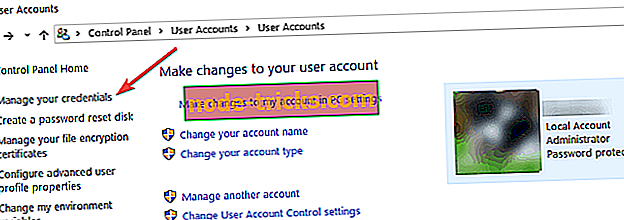
- Se etter emnet "Generiske legitimasjon" i dette vinduet.
- Venstre klikk eller trykk for å velge "MicrosoftAccount: user = ditt brukernavn"
Merk: I stedet for "ditt brukernavn" i linjen over, bør det brukeren du bruker.
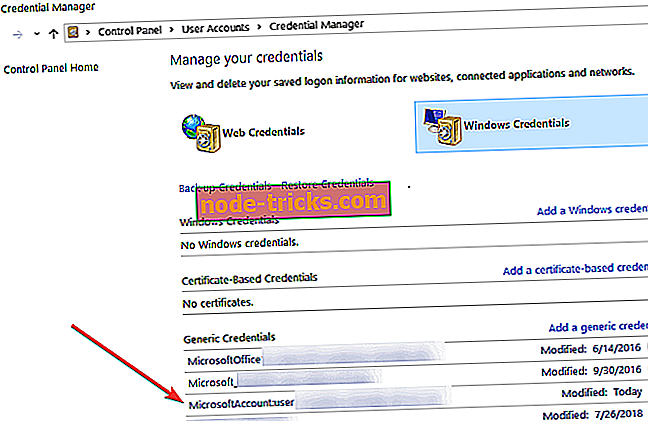
- Venstre klikk eller trykk på "Rediger" -knappen i dette emnet.
- Fra vinduet "Rediger" bør du kunne endre passordet du bruker.
- Etter at du har endret passordet, klikker du eller klikker på "Lagre" -knappen.
- Lukk alle vinduene du åpnet så langt.
- Start Windows 8.1 eller Windows 10-enheten på nytt.
- Når enheten starter opp, sjekk igjen for å se om du fortsatt får meldingen "Klikk her for å skrive inn ditt nyeste passord (Viktig)".
2. Endre varslingsinnstillinger
Hvis bare varselet selv fortsatt gir deg hodepine, vil du finne ut hvordan du deaktiverer det i trinnet nedenfor.
- Fra startskjermbildet i Windows 8.1, flytt musepekeren over til øverste høyre side av skjermen.
- Venstre klikk eller trykk på "Innstillinger" -funksjonen
- Venstre klikk eller trykk på "Endre PC-innstillinger" -funksjonen.
- Venstre klikk eller trykk på "Søk og Apps" -funksjonen.
- Venstre klikk eller trykk på "Varsler" -funksjonen.
- Nå, i menyen som dukker opp, kan du deaktivere varselet for dette bestemte problemet.
Hvis du vil endre varselinnstillingene i Windows 10, går du til Innstillinger> System> Meldinger og handlinger og deaktiverer de respektive varslene.

3. Deaktiver nettverkspassordet i CCleaner
Hvis du bruker CCleaner-programmet med Windows 8.1 eller Windows 10-enheten, må du følge instruksjonene nedenfor, fordi dette programmet også kan forstyrre systemet og dermed gi deg "Klikk her for å skrive inn ditt nyeste passord (Viktig) " budskap.
- Åpne CCleaner-applikasjonsmenyen.
- Gå til delen "Windows Utforsker" på CCleaner.
- Nå, herfra må du slå av muligheten for rengjøring av "Nettverkspassord".
- Lagre endringene du har gjort, og lukk CCleaner-programmet.
- Start Windows 8.1 eller Windows 10-enheten på nytt.
- Sjekk igjen for å se om du fortsatt får denne meldingen etter at enheten har startet opp.
4. Bytt til en lokal konto
Noen Windows 10-brukere bekreftet at de klarte å løse dette problemet ved å bytte til en lokal konto. Bytt deretter tilbake til din Microsoft-konto, og det burde være det.
Trinnene som er oppført ovenfor, skal hjelpe deg med å løse "Klikk her for å skrive inn ditt nyeste passord (Viktig)" -melding i Windows 8.1 og Windows 10. Hvis du har flere spørsmål om dette emnet, vennligst skriv oss inn i kommentarfeltet nedenfor og Vi vil hjelpe deg videre med dette problemet.

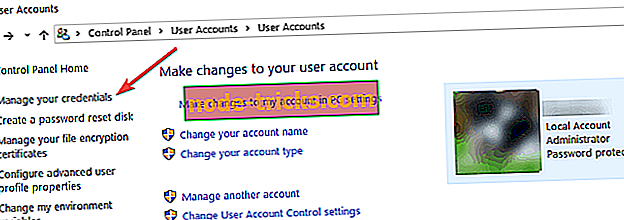
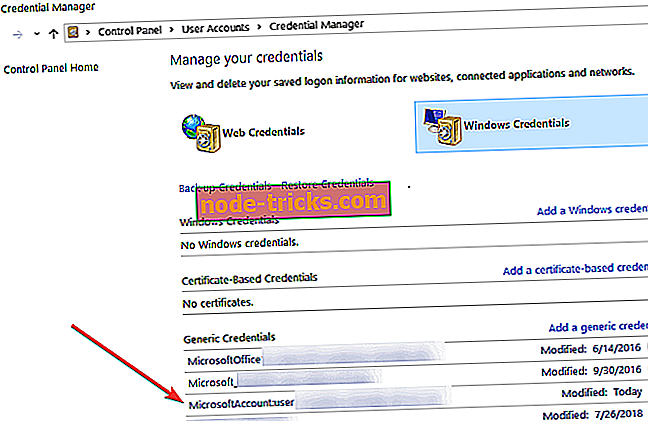





![6 beste programvaren for å senke musikk [2019 Liste]](https://node-tricks.com/img/software/741/6-best-software-slow-down-music.jpg)

![Slik redigerer du Windows 10-vertsfil [trinnvis veiledning med skjermbilder]](https://node-tricks.com/img/fix/163/how-edit-windows-10-hosts-file.jpg)